March 20
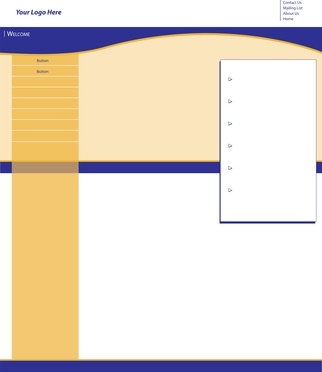
Costruire un menu web è facile e richiede minima esperienza di programmazione. Ciò è possibile a causa degli sforzi di persone che hanno condiviso le loro soluzioni in articoli e pacchetti di software libero. Ci sono molte opzioni disponibili, di solito basandosi su standard di HTML testuale web (Hypertext Markup Language), CSS (Cascading Style Sheets), il markup e lo stile.
1 Creare una pagina HTML per il contenuto. A tale scopo, la creazione di una pagina di testo semplice con estensione .html, che fornisce la struttura di base per un documento con markup HTML:
<Html>
<head>
& Lt; / head>
& Lt; body>
& Lt; body>
<Html>
2 Scrivi uno schema per i contenuti web. Iniziare elencando le sezioni principali che appariranno nel primo livello del menu di navigazione del tuo sito. Poi per ciascuna delle voci nel proprio elenco principale, creare un sottomenu con gli argomenti principali che verranno visualizzati sotto di esso. È possibile continuare questo processo per il maggior numero di livelli che vuoi.
3 Creare una voce di elenco per ogni termine che appare nel vostro profilo. A tale scopo, mettendo tag HTML di voci di elenco (<li>) intorno alle parole che l'utente può selezionare. Ad esempio, "<li> Chi siamo </ li>" crea una voce di menu.
4 Aggiungi il tuo menu principale per il corpo del documento HTML, utilizzando una lista non ordinata (<ul>), con un attributo id che indica che il contenuto racchiuso deve essere presentato come un menu.
<Html>
<head>
& Lt; / head>
& Lt; body>
& Lt; ul id = "nav">
& Lt; / ul>
& Lt; body>
<Html>
5 Posizionare le voci di elenco per il menu principale tra i suoi tag ul:
<Ul id = "nav">
<li>Home</li>
& Lt; li> Articoli & lt; / li>
& Lt; li> Blog & lt; / li>
& Lt; li> Foto & lt; / li>
& Lt; li> Chi siamo & lt; / li>
</ Ul>
6 Creare liste per ogni sottomenu come HTML liste non ordinate (<ul>) e posizionare gli elementi della lista appropriate all'interno di ciascuno di essi. Ad esempio, il sottomenu per una tipica sezione "Chi siamo" è il seguente:
<Ul>
<li>Our People</li>
& Lt; li> La Nostra Storia & lt; / li>
& Lt; li> Contatti & lt; / li>
</ Ul>
7 Aggiungere i collegamenti al vostro sistema di menu inserendo tag di ancoraggio HTML (<a>) attorno a ciascuna delle parole all'interno dei tag voce di elenco. Si specifica "#" (la pagina corrente) come l'URL da visitare quando l'utente fa clic. Ad esempio, il margine di profitto per il tuo articolo "Chi siamo" diventa: "<li> <a href="#"> Chi siamo </a> </ li>." Il link alla pagina corrente produrrà alcuna azione visibile senza più sforzo di codifica.
8 Creare il menu e sottomenu relazioni mettendo le liste sottomenu all'interno dei tag di ancoraggio per i termini genitore appropriate. Questo specifica le scelte sottomenu da visualizzare quando il link viene cliccato. Ad esempio, il seguente specifica le pagine che forniscono informazioni "Chi siamo:"
<li><a href="#">About Us
& Lt; ul>
& Lt; li> & lt; a href = "#"> Le nostre Persone & lt; / a> & lt; / li>
& Lt; li> & lt; a href = "#"> La Nostra Storia & lt; / a> & lt; / li>
& Lt; li> & lt; a href = "#"> Contatti & lt; / a> & lt; / li>
& Lt; / ul>
& Lt; / a> & lt; / li>
9 Creare una pagina di foglio di stile a cascata (CSS) per specificare l'aspetto del menu. A tale scopo, la creazione di una pagina di testo semplice con estensione "css", ad esempio "menu.css". Includere il foglio di stile nel documento HTML con l'inserimento di un tag link nella testa del documento:
<head>
& Lt; link href = "menu.css" rel = "stylesheet" type = "text / css">
& Lt; / head>
10 Specificare gli stili per il menu principale (#nav) e tutti i sottomenu (UL) racchiusi all'interno di esso. Le seguenti impostazioni di default rimuovere padding, margini, e lo stile delle voci di elenco utilizzati all'interno del menu. Questo crea una lavagna pulita per applicare il vostro stile di menù scelto.
nav, #nav ul {
padding: 0;
margin: 0;
list-style: none;
}
11 Specificare gli stili per tutti i collegamenti ipertestuali (a) racchiusi all'interno del menu (#nav).
Il seguente codice indica al browser di visualizzare il collegamento come un blocco in una larghezza specificata.
In questo caso, la larghezza è indicato in unità "em" che specifica unità relative alla dimensione del font predefinito corrente (1em). L'impostazione di 10em è dieci volte la dimensione del font di default.
nav un {
display: block;
width: 10em;
}
12 Specificare gli stili per tutte le voci di menu e sottomenu racchiusi all'interno del menu. Il seguente codice stabilisce la larghezza del blocco contenente il link del menu e indica al browser di visualizzare il menu per quanto sinistra possibile fino a quando non urta i limiti di contenuto visualizzati in precedenza.
nav li {
float: left;
width: 10em;
}
13 Specificare gli stili specifici per i sottomenu (UL) del menu principale (#nav). Il seguente codice è quello che nasconde il sottomenu fino a quando l'utente si posiziona per la sua durata genitore. L'alto a sinistra dell'area visibile di un elemento HTML ha coordinate "0,0". Utilizzando una coordinata grande negativo per il bordo sinistro del sottomenu loro nasconde efficacemente quando non in uso.
nav li ul {
position: absolute;
width: 10em;
sinistra: -999em;
}
14 Re-impostare il sottomenu associato alla posizione di default quando l'utente passa sopra una voce di menu. Questo farà sì che il sottomenu di "magicamente" riapparire in una posizione visibile e scompare quando l'utente passa.
nav li: hover {ul
left: auto;
}
15 Aggiungere styling aggiuntivi per sostenere la logica del sottomenu nidificati. È necessario creare regole che riflettono specificamente ogni profondità di HTML elemento nidificazione. Il codice seguente gestisce tre livelli di nidificazione. Ogni livello diventa progressivamente più complesso:
nav li: hover ul ul, #nav li: hover ul ul ul, #nav li.sfhover ul ul, #nav li.sfhover ul ul ul {
left: -999em;
}
nav li: hover ul, #nav Li Li: hover ul, #nav Li Li Li: hover ul, #nav li.sfhover ul, li #nav li.sfhover ul, #nav Li Li li.sfhover ul {
left: auto;
}
16 Selezionare una soluzione menu che può essere facilmente adattato per l'applicazione con modifiche minime. Una soluzione includerà i fogli di stile CSS che affrontano qualità estetiche, come il colore e l'aspetto del carattere. Ancora più importante, esso dovrebbe includere il codice JavaScript che implementa comportamenti sofisticati e regola per specifiche limitazioni funzione del browser e gli insetti.
17 Seguire le istruzioni per il pacchetto è stato selezionato per specificare gli URL per il più basso livello di voci di menu. Una soluzione basata su Javascript richiede funzioni di gestione di aggancio per le ancore. Se non si utilizza Javascript, è necessario sostituire il # nei tuoi attributi href ancoraggio con l'URL della pagina di destinazione.
